LINEのインストールとユーザー登録
LINEを使用するには、アプリのインストールの他にユーザー登録が必須になります。登録に必要なものは、SNSを受信できる電話番号のみ。この電話番号は、アプリをインストールしたデバイスの番号でなくても問題ありません。
その他にも、メールアドレスを登録すると電話番号を変更した際に、購入したスタンプやLINEの設定を引き継ぐことができます。また、PCでLINEを使うにはメールアドレスが必須となります。
LINEをインストールする
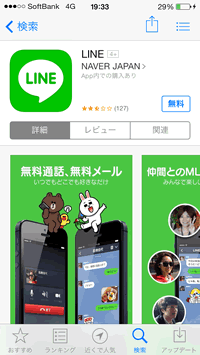
App StoreでLINE(無料)をダウンロードしインストールが完了したら、早速Lineを起動しましょう。
プッシュ通知
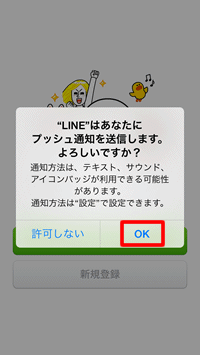
プッシュ通知の許可を求めるポップアップが表示されます。【OK】を選択すれば、LINEを起動していなくても、友達からメッセージを受け取った際はその旨を通知してくれます。
新規登録
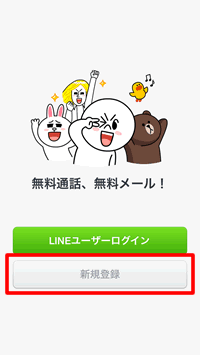
続いて、【新規登録】をタップします。
電話番号を認証する
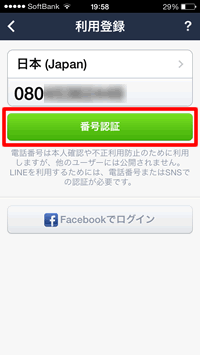
国を選択し携帯番号を入力後、【番号認証】をタップします。
ここで入力した番号が他のユーザーに公開されることはありません。
使用規約に同意する
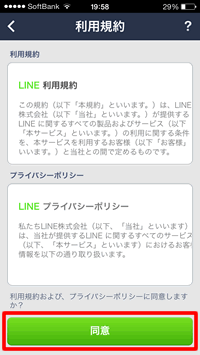
使用規約とプライバシーポリシーを読み、【同意】をタップします。
認証番号をSMSに送る
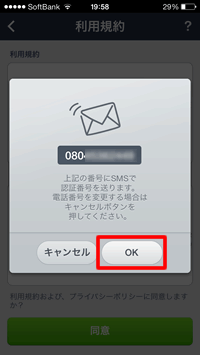
表示されている電話番号に、SMSで認証番号が送られてきます。間違いなければ【OK】をタップします。
認証番号を入力する
SMSに届いた認証番号を確認し、《使用登録》画面に入力して【次へ】をタップします。
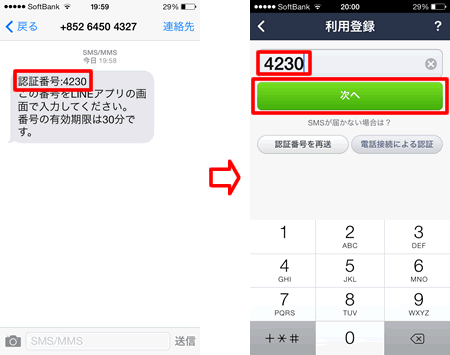
友達追加設定
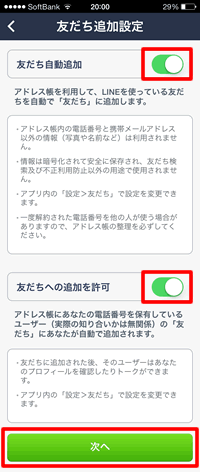
友だち自動追加 - 自分の「連絡先」に登録している相手(携帯番号)がLINEを使用している場合、自分の友だちリストに彼らを自動で追加する機能です。
友だちへの追加を許可 - 相手が、自分の携帯番号を「連絡先」に登録している場合、自動で彼らの友だちリストに追加される機能です。
いろんな人たちと繋がりたい方は、両方ともオン(緑色)にしておくとよいでしょう。これらの設定は、後で変更可能なので、「よくわかんないから、とりあえずオフ」にしておくのもアリだと思います。
【次へ】をタップしましょう。
名前と写真を設定する
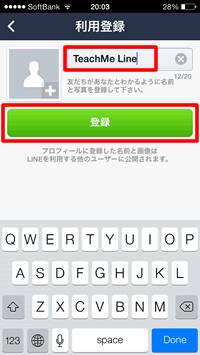
LINEで使用する自分の名前と写真を設定します。写真はなくても構いませんが、その場合、名前は自分とわかるものを設定しないと、誰も自分だと気付いてくれなくなります。
名前を入力したら、【登録】をタップします。
年齢確認
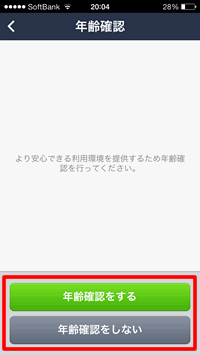
LINEでは、青少年保護を目的として、18歳未満のユーザーによる「ID 検索」の使用を禁止しているため、年齢確認が必要となります。
「ID 検索」が使えなくても、LINEのその他の機能はすべて使えます。
年齢確認の方法は、キャリアによって異なります。ドコモの場合、ドコモインフォメーションセンターに電話するか、ドコモショップで手続きする必要があります。
ここでは、ソフトバンクの年齢確認の方法となります。【年齢確認をする】をタップします。
MySoftbankへログインする
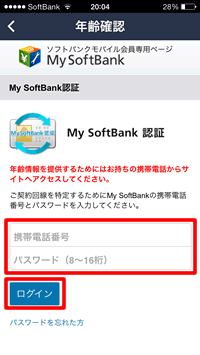
MySoftbankのページが表示されます。携帯電話番号とパスワードを入力して、【ログイン】をタップします。
注意事項に同意する
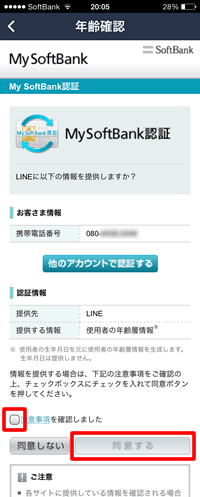
「MySoftbank認証」ページが開きます。注意事項を確認しましたにチェックを入れ、【同意する】をタップします。
処理を完了する
連絡先へのアクセス許可に対し【OK】をタップし、「処理が完了しました」にも【OK】をタップします。
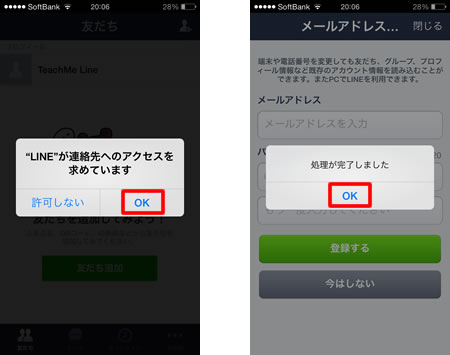
メールアドレスを登録する

LINEにメールアドレスを登録すると、電話番号を変更しても、購入したスタンプやLINEの設定を引き継ぐことができます。また、PCでLINEを使うこともできるようになります。
メールアドレス、パスワードを入力して、【登録する】をタップします。
メール認証
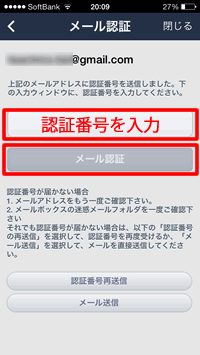
登録したメールアドレスに届いた認証番号を入力し、【メール認証】をタップします。
登録完了
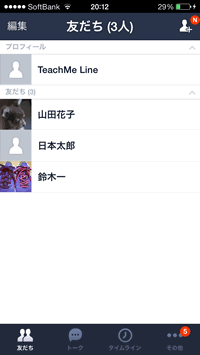
以上の作業で、ユーザー登録は完了です。
今すぐ、LINEを始めることができます。
|
|
|
